
乐易佳数据恢复专业版
详情介绍
除此之外,乐易佳数据恢复专业版功能丰富,可以轻松快速的找回电脑上的文件,分区误格式化,整个分区的文件完全丢失,也可以通过一键扫描快速找回。支持批量操作,将文件数据一键恢复,不用一个个点击恢复,过程麻烦且速度慢,批量操作也能提升你的工作效率和节省时间,不需要多复杂的操作,可以按照步骤一步步点击扫描,支持多种分区方式和文件系统,帮助用户恢复删除的文件,功能非常丰富,有需要的朋友欢迎下载体验。

软件特色
1、六大功能深度恢复、误删文件恢复、误格式化恢复、U盘/内存卡恢复、误清空回收站、磁盘分区丢失等六大主要功能
请务必根据您的问题选择对应的功能,如果选错功能,恢复效果可能很差
2、误删文件恢复
恢复误删除的文件或目录。适用于Shift+Del删除的文件,快速恢复误删除的文件
3、误格式化恢复
专业恢复误格式化的分区数据
4、U盘/内存卡恢复
专业U盘、内存卡恢复功能,对U盘、内存卡等USB存储设备做特别处理,恢复效果更好
5、误清空回收站
专业恢复误清空回收站丢失的数据。
6、磁盘分区丢失
快速恢复丢失的分区数据,使用智能扫描技术,一般只需几分钟就可以找到所有丢失的分区。
7、深度恢复
深度恢复各种原因丢失的数据,本功能适用范围广,恢复能力强。由于本功能需要对数据存储设备进行完全深度扫描,扫描所需时间比其他功能更长。建议您根据问题选择其他功能,如果不确定数据丢失原因,可以使用本功能
功能介绍
1、可以有效解决各种人为误操作引起的文件、数据丢失问题2、可以有效解决各种软件、硬件故障导致的的文件、数据丢失问题
3、支持硬盘、移动硬盘、U盘、SD/TF/CF等多种存储设备
4、支持FAT16、FAT32、NTFS、exFat等多种文件系统
5、支持MBR、GPT、动态磁盘卷等分区方式
6、完美兼容WinXP、Vista、Win7、Win8、Win10等全线32位及64位windows操作系统
7、支持2048TB的超大硬盘,单文件最大1024TB
8、真正64位数据恢复软件,最大支持1024TB内存
9、支持文档、照片、视频、音频等数百种文件格式
10、操作简单,只需三步,轻轻松松恢复丢失的数据,只要会使用电脑,就可以快速上手软件,数据恢复如此简单
11、扫描速度极快,可以达到存储设备读取数据的极限
12、恢复效果极好,内置两种数据恢复算法,根据文件系统恢复、根据文件数据恢复,只要文件数据没有覆盖,就可以恢复
13、领先的边扫描边显示技术,一般只需几分钟就可以找到所有丢失的数据,即可立即恢复,不用等扫描结束
14、分类详细,不仅按目录分类,还按文件类型、文件创建时间、文件修改时间分类,找文件更方便
15、强大的文件搜索功能,方便快速搜索丢失的文件
16、高级扫描参数设置功能,彰显软件功能强大
17、扫描进度随时暂停、保存,下次加载存盘进度,继续扫描
乐易佳数据恢复专业版使用方法
1、下载、安装、运行乐易佳数据恢复专业版注意:请不要将软件下载或安装到有数据需要恢复的分区里,以免造成二次破坏
2、鼠标左键点击“深度恢复”按钮,然后再点“开始恢复”按钮

3、双击需要恢复文件的分区,我们这里选择H分区

4、弹出对话框,提示“是否扫描TEST-8G(H:NTFS)”,点“是”,软件扫描H分区数据

5、仅用几秒钟,软件已经找到很多文件

01 TEST-8G(H:)正常文件(2083个文件),表示H分区找到了2083个正常的文件
02 TEST-8G(H:)删除文件(609个文件),表示在H分区找到了609个删除的文件,包括Shift+Del删除的、清空回收站删除的文件
00找到的文件(149个文件),表示根据文件数据从H分区分析出来的文件
用鼠标左键点击树形控件或列表控件上的小方框,勾选需要恢复的文件,左下角显示当前勾选的文件数量。然后点右下“恢复”按钮
6、点击“选择目录”按钮,选择恢复的文件保存在哪个目录。然后点“确定”按钮
注意:请不要将文件恢复到有数据需要恢复的分区里,以免造成二次破坏

7、等待恢复完成
8、恢复完成,弹出提示信息。点“前往恢复文件夹”,可以到恢复文件夹看刚才恢复的文件

9、下图为刚才恢复的文件。可以看到,刚才勾选的文件已经全部恢复成功,恢复出来的文档、照片、视频可以正常预览、打开

10、如果在原始目录里没有找到您的文件,请在“丢失的文件”目录里面找
有些文件如果找不到原始目录,就会放在“丢失的文件”目录里面
11、如果“丢失的文件”目录里面也没有,请在“00找到的文件”分支里面找,这里可以看到,已经找到很多文件
请优先从01、02、03等分支恢复文件,01及以后分支里是根据文件系统分析出来的文件,有文件名、文件时间等信息
如果01及以后的分支里找到的文件不全,再到00分支里面找,00分支是其他分支的补充
00找到的文件里的文件都是根据文件数据分析出来的文件,所以没有文件名、文件时间等信息。请不要看文件名,恢复后看文件内容

12、如果以上都没找到您的文件,请耐心等待扫描。随着扫描时间的增长,找到的文件越来越多
拥有领先的边扫描边显示功能,一般都不需要等扫描结束,找到您的文件就可以立即恢复
现在又找到03分支,里面共有6830个文件
您随时可以点击右上角的“暂停扫描”按钮,暂停扫描
点击“保存进度”按钮,保存当前扫描到的数据,方便下次继续扫描

13、扫完结束,弹出提示“是否保存当前已扫描的数据”,点“是”,方便下次复用扫描结果
14、软件汇总所有找到的数据,再重新分析,又找到了04分支
15、如果找不到您的文件,或找到的文件太多
可以使用“按文件类型分类”、“按创建时间分类”、“按修改时间分类”等功能查找您需要的文件
也可以使用“文件搜索”功能搜索您需要的文件。
也可以切换浏览模式,然后按文件名、文件大小、文件时间排序排序
乐易佳数据恢复软件扫描参数设置
1、在设备选择界面,勾选“启用扫描参数设置”。扫描存储设备时,才会弹出参数设置对话框如果不确定如何设置,请使用系统默认设置,点击"关闭"按钮即可

2、参数设置对话框默认显示"常规设置"选项卡
优先扫描范围: 指定选择扫描范围内优先扫描的范围
文件起始地址簇对齐: 恢复删除的文件时,建议勾选此项,其他情况建议不勾选
显示所有文件: 恢复删除的文件时,此项为不可操作,其他情况默认不勾选。恢复分区的文件、恢复磁盘的文件可以勾选此项,勾选此项后分析结果会显示删除的文件
分析FAT/FAT32文件系统: 默认为选中,如果您确定您的设备不是使用FAT/FAT32文件系统,可以取消此项勾选
分析NTFS文件系统: 默认为选中,如果您确定您的设备不是使用NTFS文件系统,可以取消此项勾选
分析EXFAT文件系统: 默认为选中,如果您确定您的设备不是使用EXFAT文件系统,可以取消此项勾选
分析GPT分区表: 默认为选中,如果您确定您的设备不是使用GPT方式分区,可以取消此项勾选
读磁盘失败后重读: 默认为选中。如果您要恢复的存储设备上有非常严重的坏道,建议取消此项勾选以加快扫描、恢复速度
精准分析微软office文档: 扫描磁盘的时,分析所有找到的Office文档的数据,极大的提高Office文档分析的精度,强烈推荐勾选。此项功能需要更多的内存和CPU资源,勾选后扫描速度会略慢。1GB及以下内存的电脑此项不可勾选,小于2GB内存的电脑此项默认未勾选,用户可以勾选此项

3、点击"文件设置"选项卡可以切换到文件设置界面
我们支持恢复七大类,一百多种文件格式,建议勾选全部文件格式,以确保尽可能多的恢复文件
您可以根据您的恢复的需要勾选对应的文件格式

如果您要恢复的是视频、数码照片等特别大(文件大小超过10MB)的媒体文件,建议您只勾选您需要恢复的文件格式
其他版本
-

乐易佳松下MTS视频恢复 v6.4.9官方版 数据恢复 / 2.62M
-

乐易佳佳能MP4视频恢复软件 v6.4.9官方版 数据恢复 / 2.62M
-

乐易佳佳能MOV视频恢复软件 v6.4.9官方版 U盘工具 / 2.62M
-

乐易佳索尼MP4视频恢复软件 v6.4.9官方版 数据恢复 / 2.62M
-

乐易佳大疆MP4视频恢复软件 v6.4.9官方版 数据恢复 / 2.62M
-

乐易佳苹果手机恢复软件 v6.0.1.200官方版 数据恢复 / 21.85M
-

乐易佳U盘修复工具 v6.4.9官方版 U盘工具 / 2.62M
-

乐易佳数码照片恢复软件 v6.4.9官方版 数据恢复 / 2.62M
相同厂商
-

闪电数据恢复软件官方版 v9.00电脑版 数据恢复 / 5.34M
-

佳佳数据恢复软件官方版 v9.0.0电脑版 数据恢复 / 3.93M
-

佳佳数据恢复专业版 v8.0.1官方版 数据恢复 / 3.9M
猜您喜欢

- 数据恢复软件大全
- 数据恢复软件是一种用于恢复丢失、删除或损坏的数据的工具或程序。当文件被意外删除、储存介质损坏、格式化或遭受病毒攻击等情况下,数据恢复软件可以扫描存储设备,寻找并恢复被删除或丢失的文件和数据。数据恢复软件大全为大家整理了各种免费好用的文件数据恢复工具,包括R-Studio数据恢复软件、minitool power data recovery、TogetherShare Data Recovery、达思数据恢复软件、Comfy File Recovery等。利用这些专业的数据恢复软件可帮助你解决数据丢失的烦恼,欢迎喜欢的朋友下载支持!
-

Recuva电脑版 v1.54.120 数据恢复 / 15.9M
-

超级硬盘数据恢复软件电脑版 v9.3.2.0 数据恢复 / 21.07M
-

易数手机数据恢复软件官方版 v4.6.0.473电脑版 备份还原 / 91.93M
-

老虎iOS数据恢复官方版 v2.3.4 数据恢复 / 94.4M
-

数据恢复精灵电脑版 v4.5.0.460 数据恢复 / 57.65M
-

MiniTool(数据恢复工具) v14.0 数据恢复 / 80.6M
同类软件
网友评论
共0条评论分类列表
类似软件
-

Hetman Uneraser(硬盘文件恢复工具) v6.9 数据恢复 / 41.59M
-

MiniTool(数据恢复工具) v14.0 数据恢复 / 80.6M
-

乐易佳苹果手机恢复软件 v6.0.1.200官方版 数据恢复 / 21.85M
-

Recuva电脑版 v1.54.120 数据恢复 / 15.9M
-

易数手机数据恢复软件官方版 v4.6.0.473电脑版 备份还原 / 91.93M









































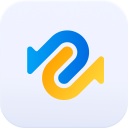


 赣公网安备 36010602000087号
赣公网安备 36010602000087号